
برای اضافه کردن این آیکون ها به المان ها، کافی است شما کلاس مربوطه را به آن ها نسبت دهید. درواقع این آیکون ها می توانند با کمک المان before: در فایل استایل دهی FONT AWESOME در طراحی ما بکارگرفته شوند.
فایل HTML
کد:
<nav id="colorNav">
<ul>
<li class="green">
<a href="#" class="icon-home"></a>
<ul>
<li><a href="#">Dropdown item 1</a></li>
<li><a href="#">Dropdown item 2</a></li>
<!-- More dropdown options -->
</ul>
</li>
<!-- More menu items -->
</ul>
</nav>از طرفی دیگر در داخل فایل HTML لینک هایی با کلاس های مربوط به آیکون ها، قابل مشاهده می باشند.
لیست نامرتب دومی که در داخل UL اصلی قرار دارد، مربوط به منوی آبشاری است که می بایست با قرارگرفتن نشانگر ماوس برروی هریک از آیتم های منوی اصلی، نمایان شود.
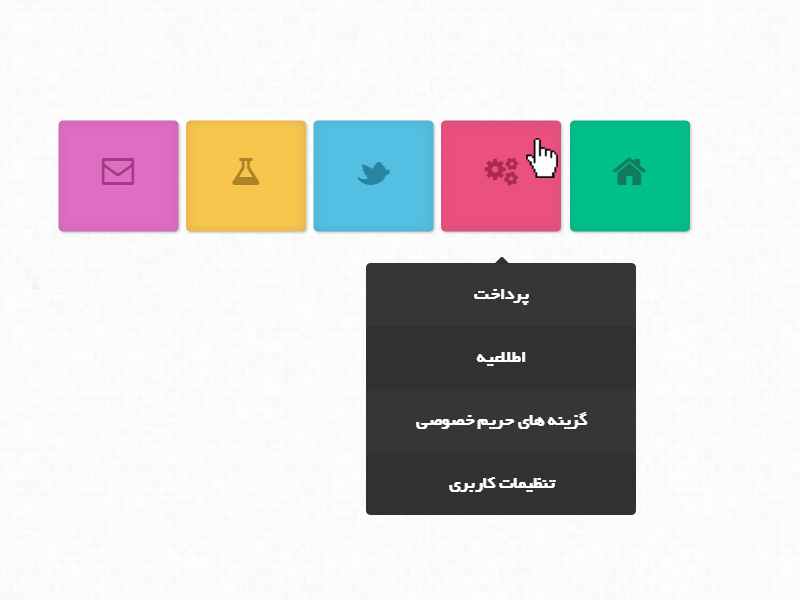
همان طور که در بخش کد HTML بالا قابل مشاهده است، در داخل تگ UL اصلی، لیست های نا مرتب تودرتو قرار دارند. بنابراین ما باید با دقت بالایی دستورات CSS لازم را بنویسیم. دقت داشته باشید که نیازی به استایل دهی ul اصلی برای رسیدن به ساختارآبشاری و نمایان شدن فرزندان آن نیست. خوشبختانه انتخابگر "<" در این مواقع برای اشاره به تگ های فرزند، بسیار کاربردی خواهد بود.
کد:
#colorNav > ul{
width: 450px;
margin:0 auto;
}حال اجازه دهید ببینیم آیتم های منوی اصلی به چه شکل می باشند:
کد:
#colorNav > ul > li{ /* will style only the top level li */
list-style: none;
box-shadow: 0 0 10px rgba(100, 100, 100, 0.2) inset,1px 1px 1px #CCC;
display: inline-block;
line-height: 1;
margin: 1px;
border-radius: 3px;
position:relative;
}
کد:
#colorNav > ul > li > a{
color:inherit;
text-decoration:none !important;
font-size:24px;
padding: 25px;
}دراین جا ما با کمک استایل های CSS3 انیمیشن منو را تعریف می کنیم. برای این کار ابتدا مقدار المان max-height را برابر صفر قرار دادیم تا در مرحله نخست منوی آبشاری در حالت پنهان قرار بگیرد. سپس کافی است مقدار آن را برای زمانی که نشانگر ماوس برروی آن قرار می گیرد، به بالاترین مقدار تغییر دهیم. این تغییر مقدار باعث می شود تا منو به تدریج آشکار شود.
کد:
#colorNav li ul{
position:absolute;
list-style:none;
text-align:center;
width:180px;
left:50%;
margin-left:-90px;
top:70px;
font:bold 12px 'Open Sans Condensed', sans-serif;
/* This is important for the show/hide CSS animation */
max-height:0px;
overflow:hidden;
-webkit-transition:max-height 0.4s linear;
-moz-transition:max-height 0.4s linear;
transition:max-height 0.4s linear;
}
کد:
#colorNav li:hover ul{
max-height:200px;
}قدم بعدی ما، استایل دهی به آیتم های منوی آبشاری می باشد:
کد:
#colorNav li ul li{
background-color:#313131;
}
#colorNav li ul li a{
padding:12px;
color:#fff !important;
text-decoration:none !important;
display:block;
}
#colorNav li ul li:nth-child(odd){ /* zebra stripes */
background-color:#363636;
}
#colorNav li ul li:hover{
background-color:#444;
}
#colorNav li ul li:first-child{
border-radius:3px 3px 0 0;
margin-top:25px;
position:relative;
}
#colorNav li ul li:first-child:before{ /* the pointer tip */
content:'';
position:absolute;
width:1px;
height:1px;
border:5px solid transparent;
border-bottom-color:#313131;
left:50%;
top:-10px;
margin-left:-5px;
}
#colorNav li ul li:last-child{
border-bottom-left-radius:3px;
border-bottom-right-radius:3px;
}
کد:
#colorNav li.green{
/* This is the color of the menu item */
background-color:#00c08b;
/* This is the color of the icon */
color:#127a5d;
}
#colorNav li.red{ background-color:#ea5080;color:#aa2a52;}
#colorNav li.blue{ background-color:#53bfe2;color:#2884a2;}
#colorNav li.yellow{ background-color:#f8c54d;color:#ab8426;}
#colorNav li.purple{ background-color:#df6dc2;color:#9f3c85;}کار تمام شد!
فونت آیکون ها، افزونه ای کاربردی در مجموعه ابزار توسعه وب برای طراحان وب سایت می باشند. از آن جایی که آن ها همانند فونت های معمولی هستند شما می توانید از مشخصه های font-size، color، text-shadow برای استایل دهی آیکون های خود استفاده کنید.
در این مثال از هیچ فایل js و عکسی استفاده نشده در نتیجه شما می توانید به راحتی آن را با طراحی وب سایت خود ترکیب و به کوتاهی چند دقیقه از آن استفاده کنید.
برای دیدن دمو کلیک کنید.
دانلودفایل
منبع: طراحی سایت فروشگاهی ستروکیت